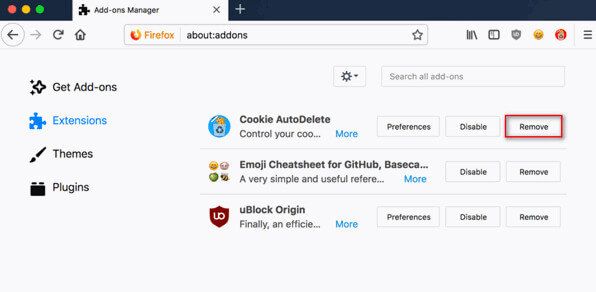“我的Mac上幾乎沒有任何文件,儘管應用程序佔用了40%的文件,但幾乎所有其他文件中的60%都來自“其他”文件。有沒有辦法查看它們是否在後台運行而我不知道呢? ”
“我的Mac上幾乎沒有任何文件,儘管應用程序佔用了40%的文件,但幾乎所有其他文件中的60%都來自“其他”文件。有沒有辦法查看它們是否在後台運行而我不知道呢? ” “我想在Mac上釋放更多的空間。Mac上的“其他”數據存儲來自什麼?如何在不破壞硬件的情況下對其進行清理?我試圖進行查找,但感到困惑。”
“我想在Mac上釋放更多的空間。Mac上的“其他”數據存儲來自什麼?如何在不破壞硬件的情況下對其進行清理?我試圖進行查找,但感到困惑。”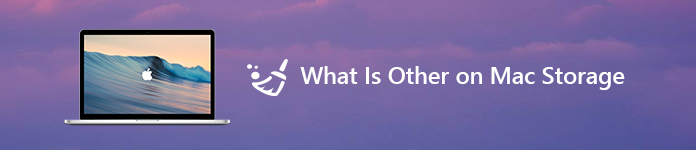
您可能遇到與上述相同的問題。 即使您不知道什麼是“其他”文件,它們也已經佔用了Mac上的大量存儲。 但是,無需擔心。 因為我們要告訴您Mac存儲器上的“其他”是什麼。 更重要的是,我們將分享5個解決方案來擺脫它,並保持您的Mac性能。
第1部分。什麼是Mac Storage上的“其他”以及如何找到它
“其他”佔用了您Mac上的大量空間,類似於 iPhone上的其他。 通常,Mac OS X / 11將自動將文件分類為音頻,電影,照片,應用程序,郵件,備份和其他。 Mac OS X / 11未分配或識別的文件將被視為“其他”文件。
至 檢查Mac上的存儲空間,您可以打開Finder,單擊菜單欄上的Apple圖標,然後單擊關於本機。 您可以選擇存儲以檢查Mac存儲。

您可以檢查以下“其他”文件,以幫助您更好地了解Mac存儲上的“其他”。 它們可能包括:
- 文檔和文件類型,如DOC,PDF,PSD等。
- 磁盤映像和檔案,如拉鍊,dmg,iso等。
- 文件,如App,App附件,App插件和App Extensions。
- 用戶庫項目,如應用程序支持,屏幕保護程序,iCloud文件等。
- Mac OS X / 11系統文件夾中的所有內容,包括臨時文件,都將交換。 聲音等
- Spotlight無法找到的文件,包括虛擬機硬盤驅動器,Windows Boot Camp分區等。
第2部分。在Mac上使用第三方軟件刪除“其他”文件
當談論在Mac上刪除“其他”文件時,沒有比安裝第三方程序更方便的了。 無論您要刪除緩存還是刪除未使用的應用程序,都可以嘗試使用專業軟件 Mac Cleaner。 它是一款清潔和優化Mac的一體化應用程序。
- 監控您的Mac性能 並一鍵刪除“其他”文件。
- 檢查磁盤利用率,內存使用情況,電池狀態和CPU使用情況。
- 在Mac上刪除垃圾/舊/大文件,雜亂,碎片文件和卸載應用程序。
- 兼容Mac / Mac Pro / Mac mini / iMac / iMac Pro / MacBook等。
在Mac上免費下載,安裝和啟動Mac Cleaner。 您可以單擊“狀態”以預覽CPU,內存和磁盤使用情況的狀態。 您可以清楚地檢查“其他”正在佔用您的Mac存儲空間。

您可以通過單擊“清潔器”來清潔Mac。 在這裡,您可以檢查和刪除系統垃圾,iPhone垃圾,電子郵件垃圾,類似照片,iTunes垃圾,垃圾箱,大文件和舊文件,重複文件。
例如,系統垃圾包括 來自DNS的系統緩存,應用程序緩存,系統日誌,用戶日誌和本地化。 您可以單擊“系統垃圾”刪除“其他”文件。

單擊“掃描”以掃描Mac上的系統垃圾。 掃描後,單擊“查看”以預覽“其他”文件。

選中要刪除的“其他”文件,然後單擊“清除”。 為了確保您可以徹底刪除選定的系統垃圾,將顯示一個彈出窗口,提示您確認刪除。 只需單擊“確認”即可刪除“其他”文件。

要刪除“其他”文件(如Mac上的下載文件),您可以轉到“工具包”>“隱私”。
要清除登錄設置,可以轉到“工具包”>“優化”。
要卸載不需要的應用程序,可以轉到“工具包”>“卸載”。
第3部分。在Mac上使用內置功能刪除“其他”存儲
如果要手動刪除“其他”文件,可以找到它們並將其拖到垃圾箱。
1。 刪除Mac上的緩存文件
步驟1點擊 Mac 上的 Finder,然後選擇前往 > 前往資料夾...
步驟2在文本框中鍵入〜/ Library / caches。 將顯示許多緩存文件。

步驟3選擇應用程序文件夾,然後將要刪除的“其他”文件拖到垃圾箱。
2。 在Mac上刪除下載的文件
步驟1按一下 Mac 上的「訪達」。
步驟2查找並單擊“下載”以查看Mac上的所有下載文件。
步驟3選擇要刪除的下載,然後右鍵單擊所選文件。 然後,選擇“移至廢紙簍” 刪除下載的文件.
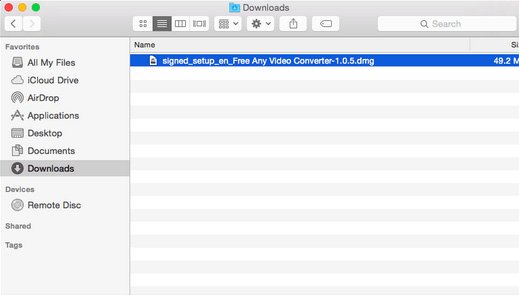
3。 刪除Mac上的臨時文件
只要您使用Mac,就不可避免地要維護臨時文件。 您可以在Mac上手動刪除臨時文件。
步驟1導航到“轉到文件夾”,然後輸入“〜/ Users / User / Library / Application Support /”。
步驟2您可以查看應用程序和臨時文件。 選擇文件並將其拖到廢紙簍。

4。 刪除應用插件和擴展程序
插件或附加組件通常在網絡瀏覽器中用於顯示新型文件,播放視頻或掃描病毒(例如 安全查找器)。 您可以從Safari,Chrome和Firefox刪除擴展程序和插件。
蘋果瀏覽器
步驟1啟動Safari瀏覽器並點擊Safari菜單。
步驟2單擊首選項...>擴展
步驟3單擊“卸載”以刪除擴展。
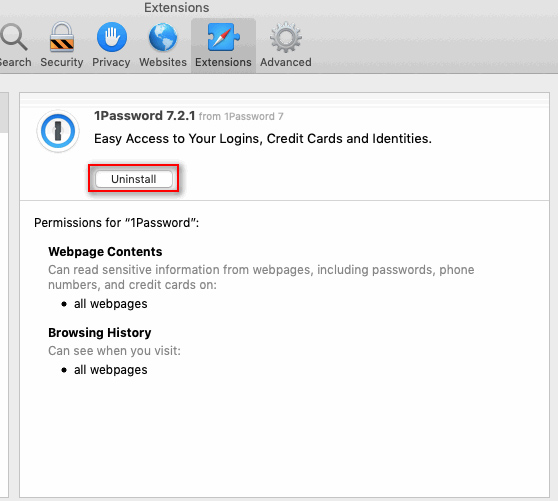
Chrome瀏覽器
步驟1啟動 Google Chrome 並點擊三點按鈕。
步驟2單擊更多工具>擴展。
步驟3根據需要選擇並刪除擴展名。
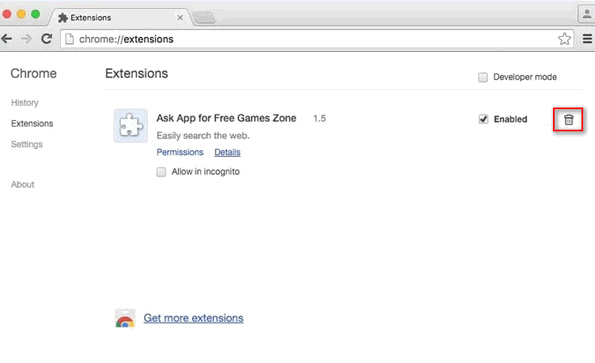
火狐瀏覽器
步驟1打開 Firefox 並點擊三行按鈕。
步驟2單擊附件>擴展。
步驟3單擊“刪除”以刪除擴展名